Dacă sunteți în căutarea unei soluții pentru a crește memoria pe sistemul dvs. Raspberry Pi, urmați instrucțiunile acestui articol pentru a afla cum puteți crește memoria fără a instala RAM suplimentară cu dispozitivul.
Cum să măriți memoria pe Raspberry Pi
Fișierul de schimb de pe sistemul dvs. funcționează ca memorie virtuală, permițând utilizatorilor să folosească spațiul de schimb pentru dispozitivul dvs. pentru a depăși problema memoriei reduse. Sistemul Raspberry Pi utilizează în mod implicit aproximativ 100 MB de spațiu de swap și îl puteți confirma executând următoarea comandă:
$ gratuit --mega

După aceea, puteți efectua următorii pași pe terminalul Raspberry Pi pentru a crește memoria sistemului.
Pasul 1: Opriți fișierul de schimb de pe Raspberry Pi
În primul rând, trebuie să dezactivați fișierul de schimb de pe sistemul dvs. deoarece, fără el, nu veți putea efectua configurarea. Pentru a dezactiva fișierul de schimb de pe sistemul dvs., utilizați următoarea comandă:
$ sudo dphys-swapfile swapoff

Pasul 2: Deschideți fișierul de configurare Swap
Acum, va trebui să deschideți fișierul de configurare de schimb pe sistemul dvs. Raspberry Pi folosind următoarea comandă:
$ sudo nano / etc / dphys-swapfile
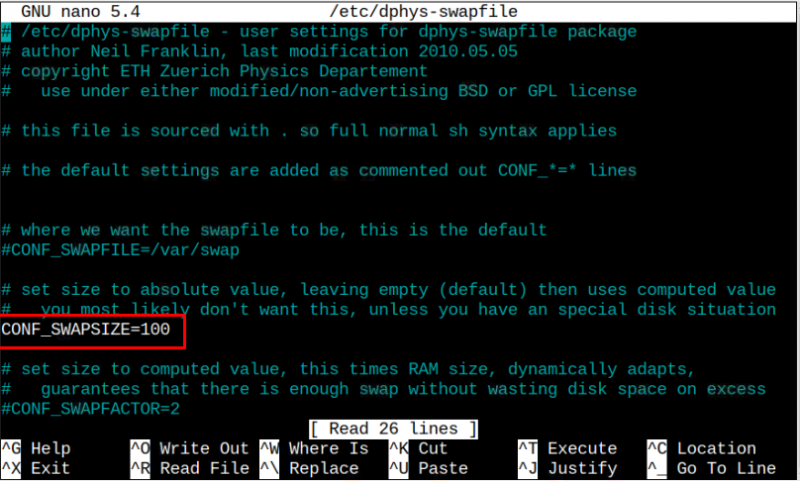
În interiorul fișierului, veți găsi opțiunea „ CONF_SWAPSIZE ”, care este setat implicit la 100, așa cum se arată în fișierul de mai sus.
Trebuie doar să modificați această valoare la orice număr care ar trebui să fie mai mare de 100, dar care nu depășește spațiul disponibil pe cardul SD Raspberry Pi. Ar fi de ajutor dacă ați ține cont și de faptul că dimensiunea fișierului Swap este MB.
Să presupunem că creștem această dimensiune de swap la 500 MB și apoi salvăm fișierul folosind CTRL+X .
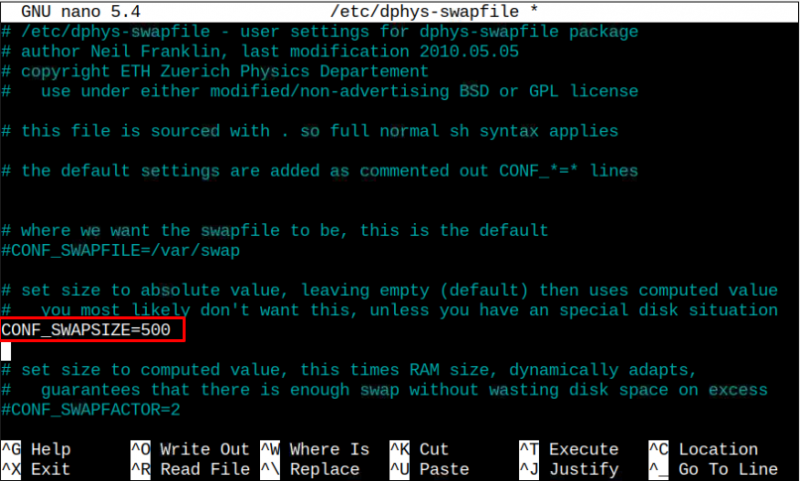
Pasul 3: Activați Schimbați fișier
Ar trebui să porniți din nou fișierul de schimb folosind următoarea comandă după editarea fișierului de configurare.
$ sudo dphys-swapfile swapon 
După aplicarea modificărilor, ar trebui să repornim dispozitivul utilizând „ reporniți ” comanda. Când dispozitivul pornește din nou, apăsați următoarea comandă pentru a verifica spațiul de schimb.
$ gratuit --mega 
Comanda de mai sus confirmă că fișierul de swap a fost crescut cu succes pe sistemul dumneavoastră. Dacă această dimensiune nu vă rezolvă problema, o puteți crește în continuare.
Observații finale
Deși adăugarea fișierului de swap este benefică în cazul în care sistemul dvs. nu dispune de memorie, deoarece acest lucru crește performanța sistemului dvs. Raspberry Pi. De asemenea, crește viteza de compilare a pachetelor. Cu toate acestea, acest proces încetinește viteza de acces la fișiere, deoarece viteza de citire și scriere a accesării fișierelor pe fișierele de schimb este lentă în comparație cu memoria fizică încorporată.
În plus, acest lucru pentru o perioadă mai lungă de timp poate reduce durata de viață a cardului SD. Deci, ar trebui să fii atent când faci asta; dacă aveți nevoie de el pentru un anumit scop, aveți voie să o faceți pentru o anumită perioadă. În caz contrar, puteți evita acest tip de proces.